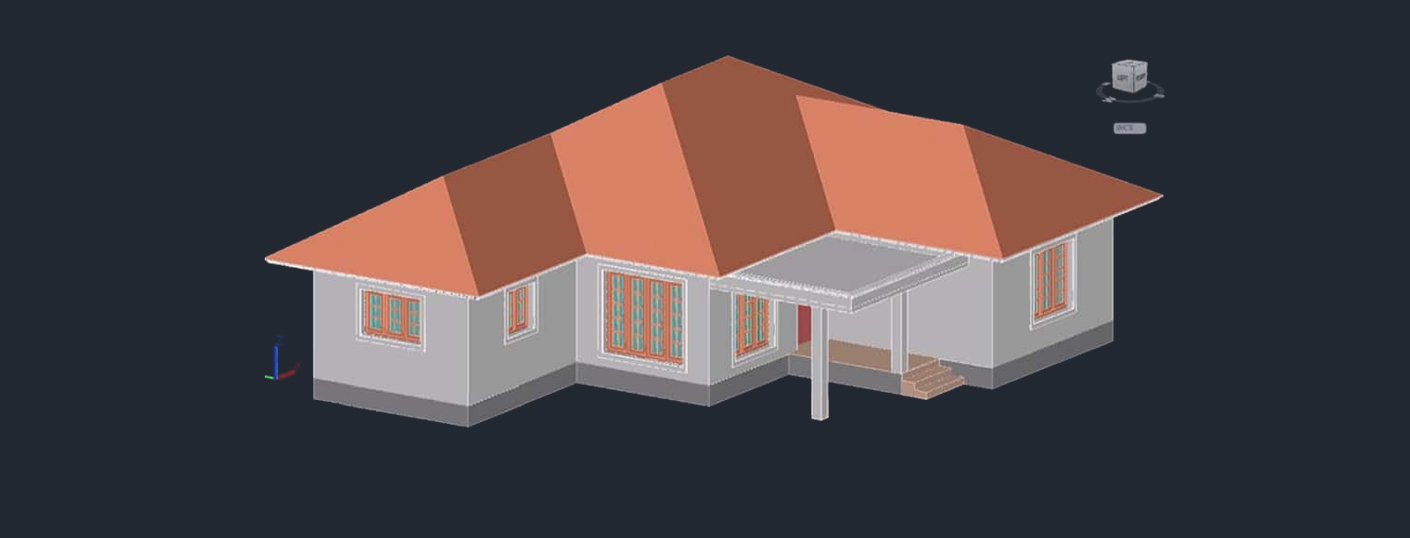Программа Автокад 3d подразумевает знание и применение на практике набора стандартных команд. Зная возможности того или иного инструмента, Вы быстро сможете справиться с поставленной перед вами задачей. Ранее мы ознакомились с командой «Выдавить» и «Вращать». Рассмотрим еще один инструмент AutoCAD (2d -> 3d), который позволяет создавать объемные объекты из плоских примитивов.
Команда носит нестандартное название «Лофт». Ее можно встретить в AutoCAD, 3d Max и др. графических программах. Разберем этот инструмент более подробно.
3d модели AutoCAD с помощью Лофтинга
С помощью команды Лофт можно создавать твердотельные объекты или поверхности за счет слияния двух или более профилей поперечных сечений. Чтобы стало понятно, о чем идет речь, посмотрим на картинку.
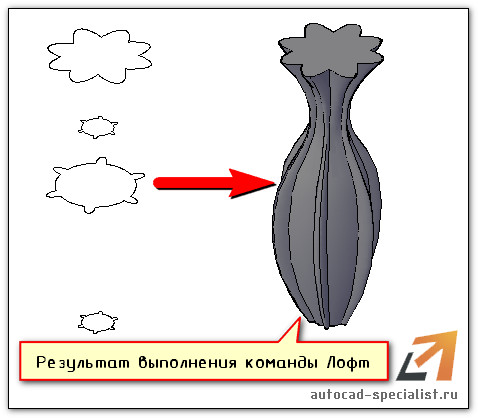
Форма получаемого 3D-объекта напрямую зависит от профилей поперечного сечения и их местоположения в пространстве. В качестве профиля может выступать разомкнутая или замкнутая кривая. В первом случае результатом выполнения команды Лофт будет поверхность. Если же профили будут замкнутые, то - 3D тело.
3д моделирование Автокад – параметры команды «Лофт»
Рассмотрим основные параметры команды Лофт:
1. Режим – параметр, определяющий, какой тип объекта будет после выполнения команды: 3D тело или поверхность.
ПРИМЕЧАНИЕ: Если в качестве профилей выступают замкнутые кривые, то при выборе режима «Поверхность» получится 3d объект-поверхность.
2. Профили поперечных сечений – форма нового 3d объекта будет формироваться в зависимости от выбранного варианта:

Во время создания объекта с помощью Лофт можно корректировать его форму. Это выполняется путем задания режима прохождения профиля через указанные поперечные сечения. Например, кусочно-линейчатый, гладкий и др. Когда объект создан, данный параметр можно менять в окне «Свойства» (Ctrl+1).

[banner-art]
3. Траектория. Если задать дополнительную траекторию, появится возможность управлять формой создаваемого объекта.
СОВЕТ: Старайтесь создавать криволинейную траекторию, которая будет начинаться на плоскости первого профиля, а заканчиваться – на плоскости последнего.
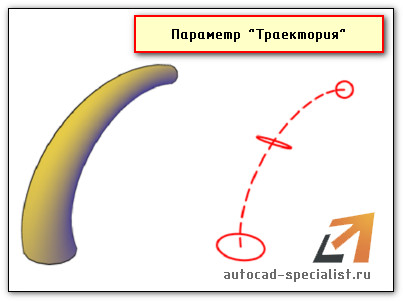
4. Направляющие. Задавая кривые-направляющие, которые согласуются с точками на соответствующих поперечных сечениях, возможно избежать таких нежелательных последствий, как складки в созданном 3D-объекте.

ПРИМЕЧАНИЕ: Есть строгие правила для направляющих. Они должны:
- пересекать все поперечные сечения, из которых состоит объект;
- начинаться на первом поперечном сечении;
- заканчиваться на последнем поперечном сечении.
Пример создания 3d модели AutoCAD с помощью Лофтинга
Алгоритм создания объекта с помощью лофтинга :
1. Создать профили поперечных сечений необходимой формы. Должно быть как минимум два профиля.
ПРИМЕЧАНИЕ: Профили поперечных сечений должны быть цельными объектами. Если профиль состоит из кривой линии, которая представляет собой совокупность отрезков, то их необходимо соединить в цельную кривую. Можно использовать такие команды, как «Соединить», «Область», «Контур».
2. Разместить их в трехмерном пространстве.
ПРИМЕЧАНИЕ: Если профили будут лежать в одной плоскости, то команда не выполнится.
3. Вызвать команду (Вкладка «Главная», панель «Моделирование»).
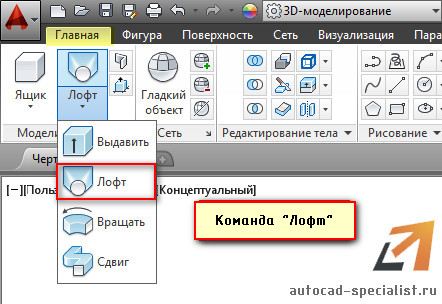
4. Указать поочередно профили.
5. При необходимости выбрать нужный режим.
Результат может выглядеть следующим образом:
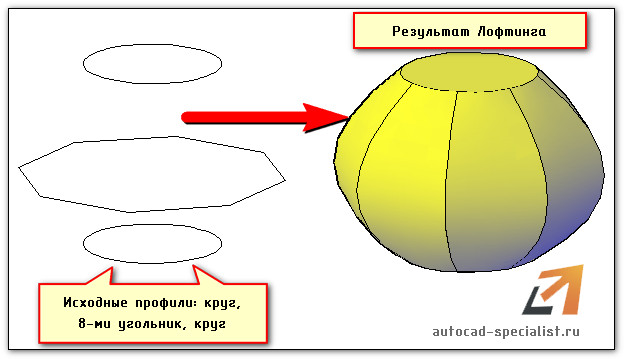
Как быстро научиться работать в программе Автокад 3d
Советую вам ознакомиться с бесплатным базовым курсом «AutoCAD 3d моделирование», в котором я систематизировал материал таким образом, что даже новичку будет под силу освоить азы. Вы можете скачать прямо сейчас эти уроки Автокад 3д.
Секрет эффективного освоения AutoCAD (3d моделирования) – это отработка пройденного материала на практике! Если вы изучили по AutoCAD 3d уроки, ознакомились с новой командой – запустите программу и отработайте это все. Только так можно быстро научиться создавать 3d-чертежи AutoCAD.